 Page de garde > Tutoriel logiciel > 7 façons de corriger l’erreur du lanceur de machine virtuelle Java sous Windows
Page de garde > Tutoriel logiciel > 7 façons de corriger l’erreur du lanceur de machine virtuelle Java sous Windows
7 façons de corriger l’erreur du lanceur de machine virtuelle Java sous Windows
Java Virtual Machine (JVM) est un programme qui garantit que les applications Java peuvent s'exécuter sur n'importe quelle machine. Cependant, il peut parfois y avoir des problèmes avec la JVM qui frustrent les développeurs et contrarient les utilisateurs. Si vous rencontrez des problèmes avec la JVM, ne vous inquiétez pas. Ce guide montrera des étapes simples pour corriger l'erreur du lanceur de machine virtuelle Java.
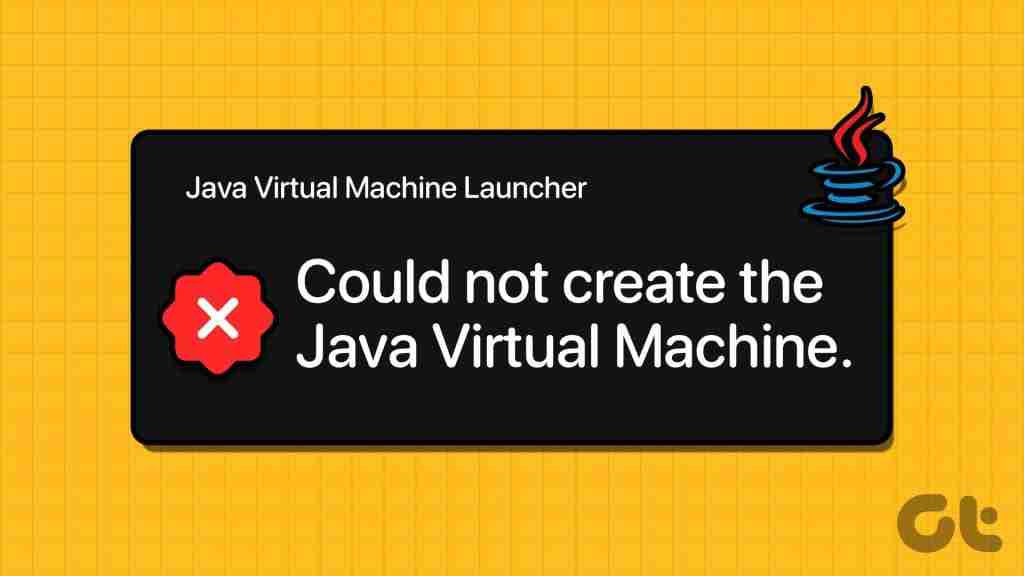
Java Virtual Machine utilise le bytecode Java, qui traduit la version du code Java d'origine. Le lanceur est celui qui démarre et configure la JVM avec la mémoire, la sécurité et d'autres paramètres appropriés. Si vous rencontrez des problèmes avec le lanceur JVM, les méthodes mentionnées ci-dessous peuvent vous aider à les résoudre.
Méthode 1 : exécuter Java en tant qu'administrateur
Lorsque vous exécutez un programme Java avec des privilèges d'administrateur, il accède aux ressources système sans problème, ce qui permet d'éviter les problèmes de fichiers, de paramètres et de sécurité. Voici comment procéder :
Étape 1 : Appuyez sur Windows S sur votre clavier, tapez Ce PC et cliquez sur Ouvrir.
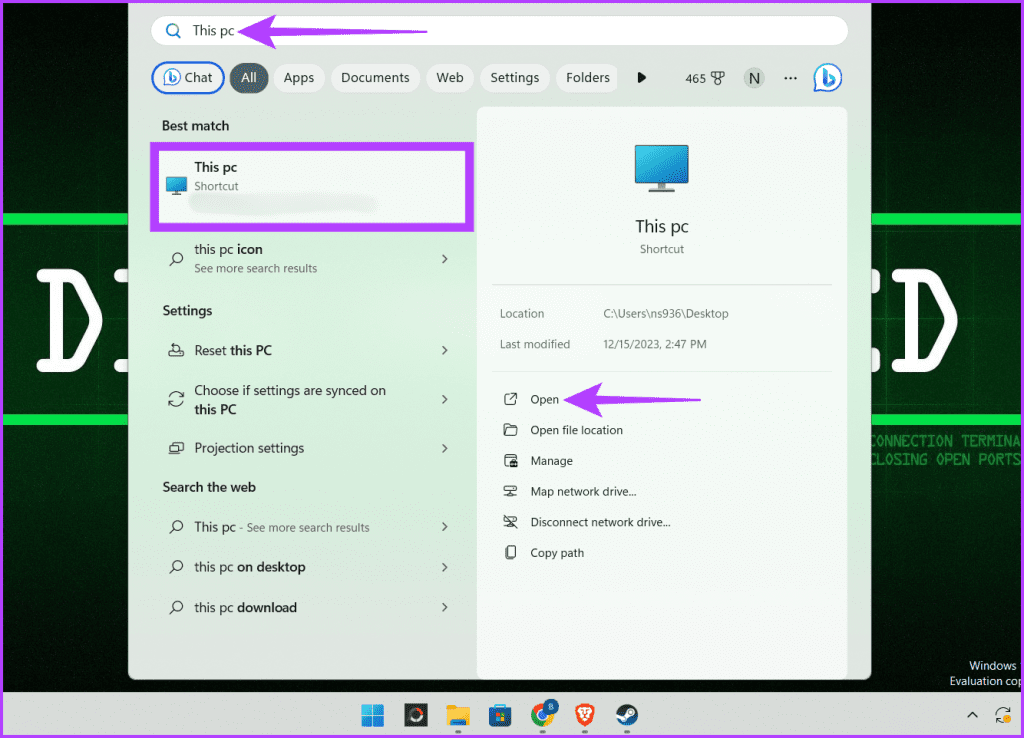
Étape 2 : Collez ce qui suit dans la barre d'adresse et appuyez sur Entrée.
C:\Program Files\Java\jdk-21\bin
Remarque : Si vous avez installé Java à un autre emplacement, rendez-vous là-bas.
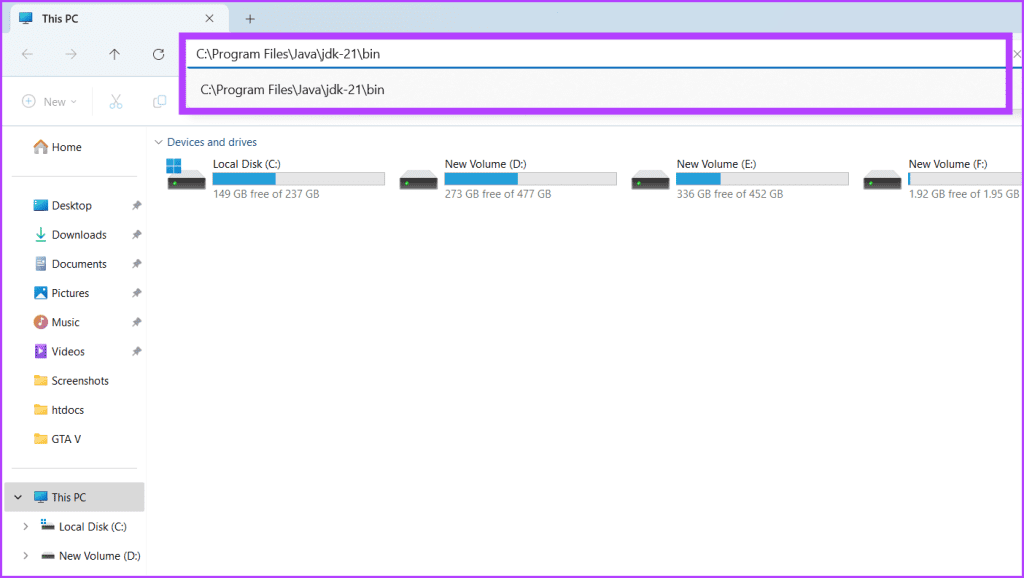
Étape 3 : Localisez l'application Java, cliquez dessus avec le bouton droit et choisissez Exécuter en tant qu'administrateur.
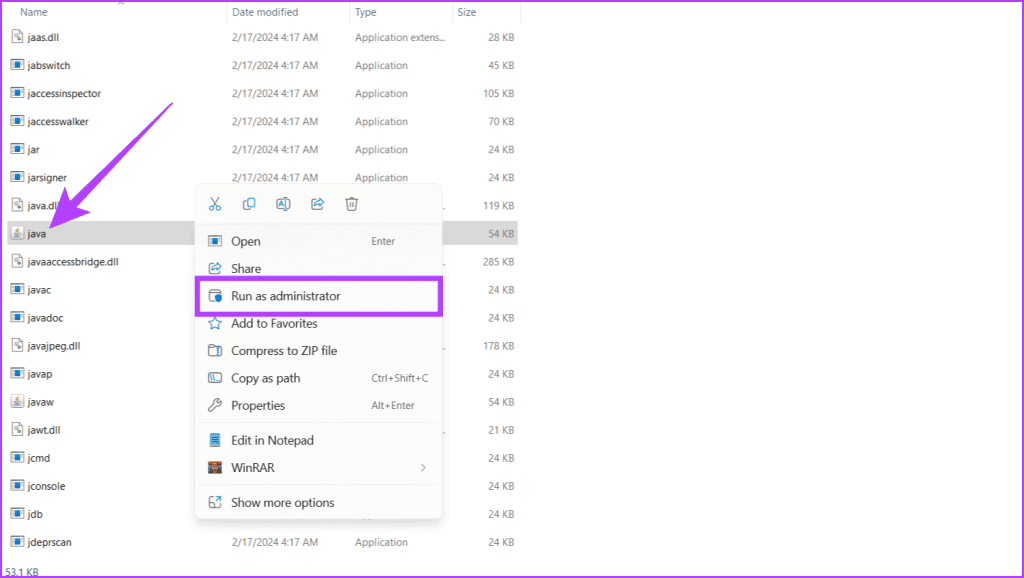
Méthode 2 : Vérifier l'installation de Java
S'assurer que Java Runtime Environment (JRE) ou Java Development Kit (JDK) est correctement installé sur le système constitue une étape initiale cruciale pour résoudre l'erreur « Impossible de créer la machine virtuelle Java » sous Windows. De plus, il vérifie également si tous les composants nécessaires sont en place.
La vérification de l'installation implique de vérifier la variable d'environnement PATH du système pour confirmer qu'elle inclut le bon répertoire Java. Suivez les étapes ci-dessous pour vérifier si Java est correctement installé sur votre appareil :
Étape 1 : Cliquez sur l'icône Démarrer, tapez Invite de commandes, puis cliquez sur Exécuter en tant qu'administrateur. Lorsque vous y êtes invité, cliquez sur Oui.
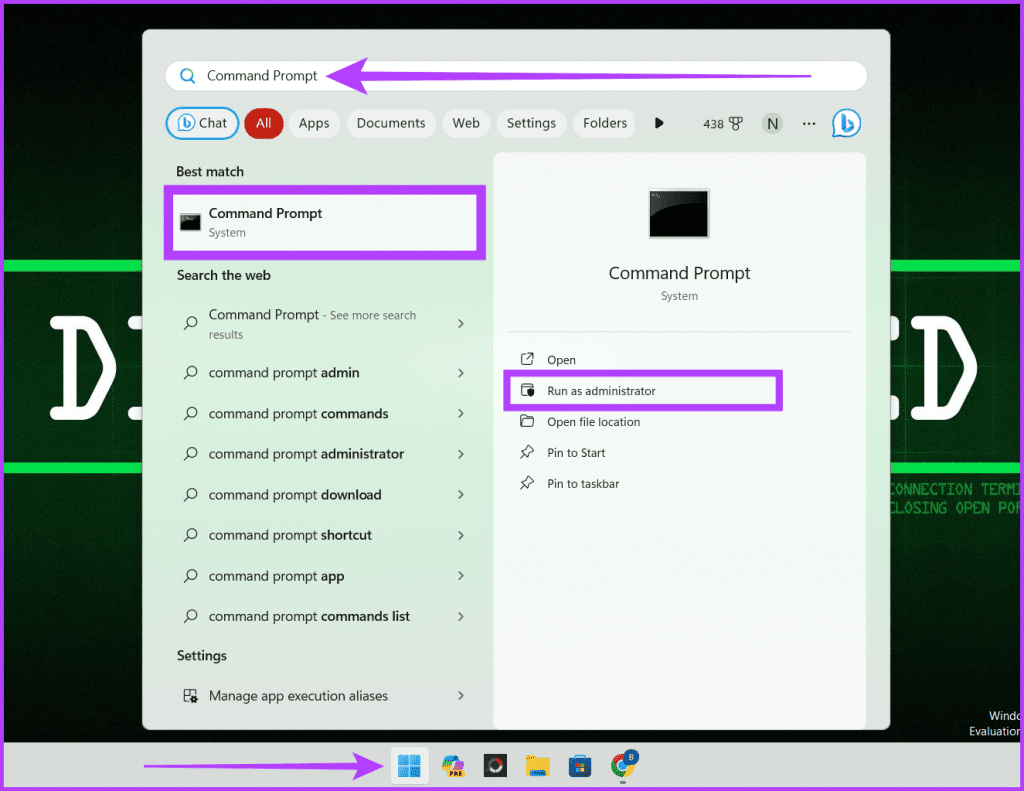
Étape 2 : Dans la fenêtre cmd, écrivez la commande ci-dessous et appuyez sur Entrée pour l'exécuter.
java --version
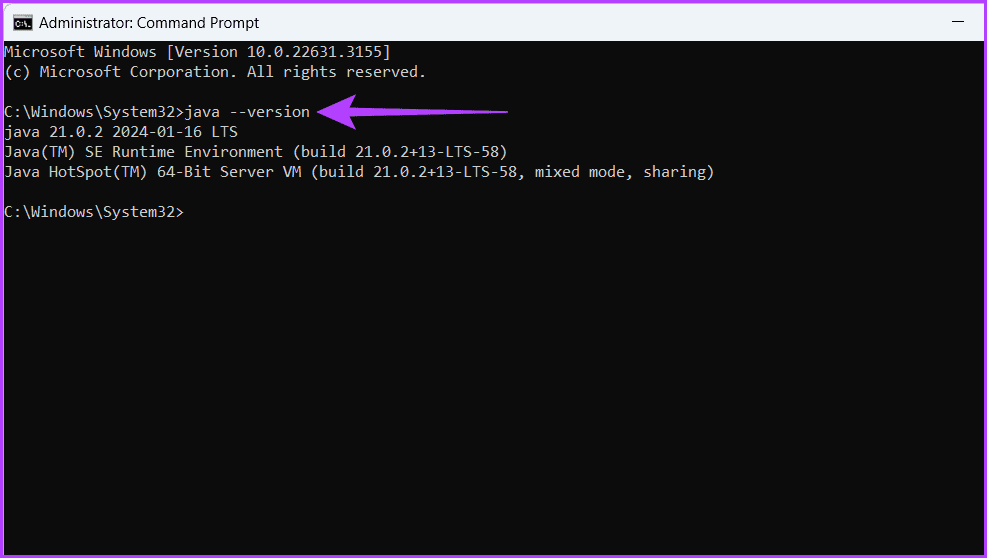
Si elle est trouvée, cette commande recherchera désormais une installation Java et affichera sa version et son chemin d'installation. Si vous voyez des informations sur une version de Java et son chemin, soyez assuré que Java est correctement installé sur votre appareil Windows.
Lire aussi : Comment ouvrir l'invite de commande sur Windows 11
Méthode 3 : mettre fin aux processus Java
Lorsque vous êtes confronté à l'erreur perplexe d'échec du lancement de la machine virtuelle Java, l'une des solutions rapides consiste à vérifier si le processus Java s'exécute en arrière-plan. Si c’est le cas, mettez-y fin. Voici comment :
Étape 1 : Lancez le Gestionnaire des tâches en appuyant sur les touches Ctrl Shift Esc de votre clavier. Assurez-vous d'être dans l'onglet Processus.
Étape 2 : Localisez tous les programmes Java sous Processus en arrière-plan. Faites un clic droit dessus et cliquez sur Fin de tâche pour fermer le processus.
Étape 3 : Répétez le processus jusqu'à ce que tous les processus Java soient terminés.
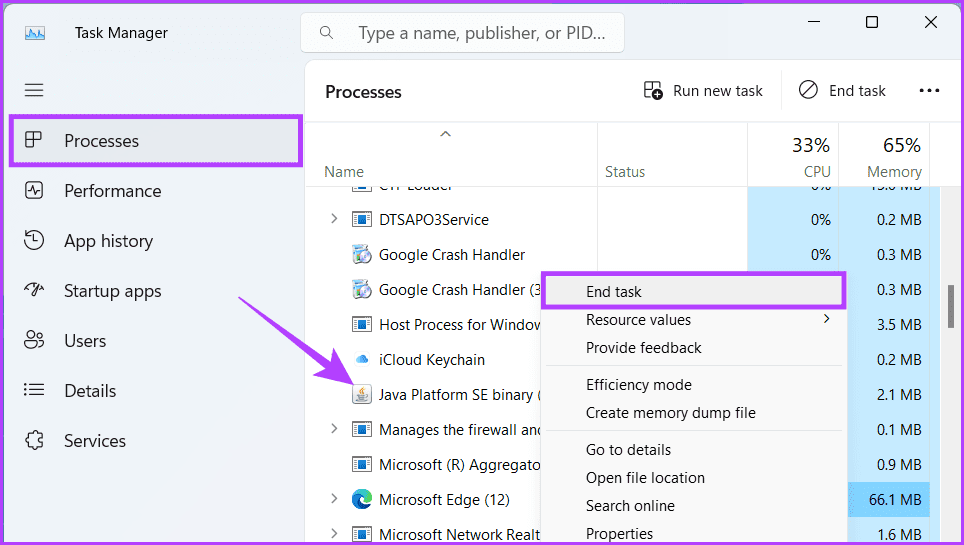
Méthode 4 : désactiver les logiciels en conflit
Parfois, le coupable des problèmes du lanceur de votre machine virtuelle Java (JVM) n'est pas la JVM mais le logiciel exécuté en arrière-plan. Il peut s'agir de programmes antivirus, de pare-feu ou d'autres applications. Les désactiver temporairement peut révéler la véritable source du conflit.
Si le lanceur JVM se lance parfaitement après avoir désactivé un programme spécifique, soyez assuré que vous avez identifié l'ennemi. Voici comment désactiver les applications et les processus exécutés en arrière-plan :
Étape 1 : Cliquez avec le bouton droit sur l'icône Windows et sélectionnez Gestionnaire des tâches.
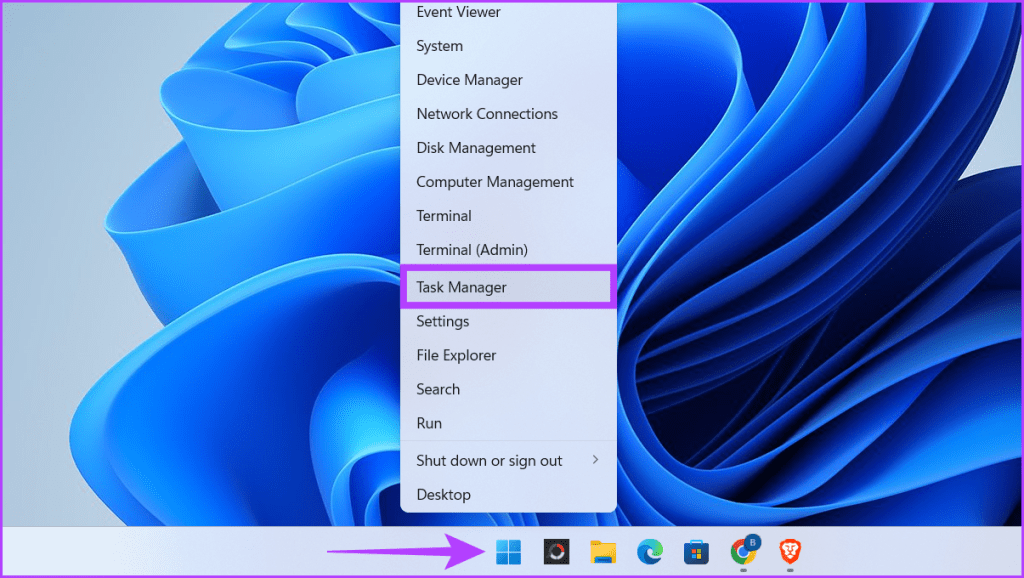
Étape 2 : Assurez-vous que vous êtes dans l'onglet Processus. Cliquez avec le bouton droit sur les programmes que vous souhaitez fermer dans la section Applications et processus en arrière-plan et sélectionnez Fin de tâche.
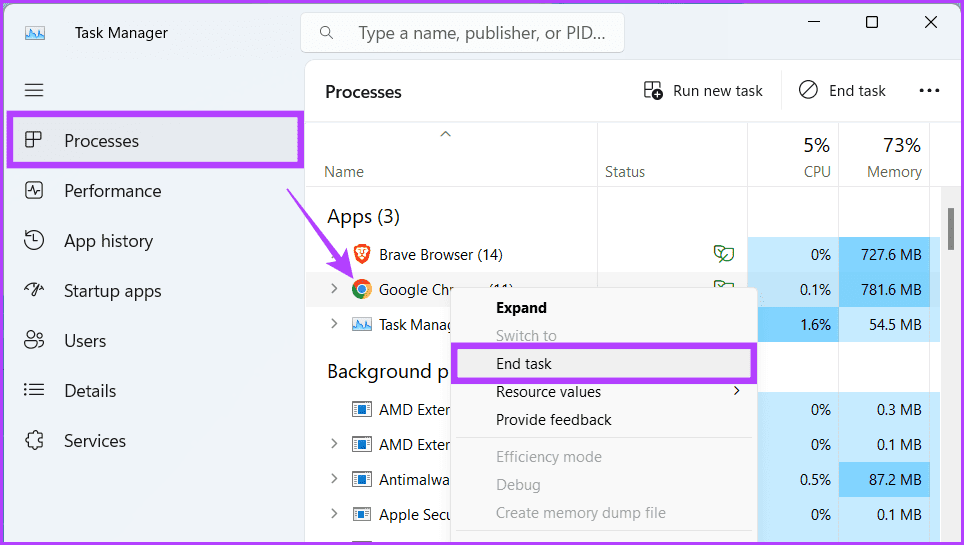
Une fois que vous avez désactivé des programmes, vérifiez si la JVM démarre. Si vous trouvez le coupable, réactivez le reste des programmes.
Lire aussi : Comment ouvrir le Gestionnaire des tâches sur Windows 11.
Méthode 5 : augmenter la mémoire système pour Java
Si vous voyez l'erreur « Impossible de créer la machine virtuelle Java », votre programme Java manque de mémoire. La mémoire allouée à Java est appelée tas Java. Pour résoudre ce problème, augmentez la taille du tas Java. Vous pouvez modifier les paramètres d'exécution dans les paramètres de l'environnement d'exécution Java ou ajuster la variable _JAVA_OPTIONS.
Augmentez la taille du tas Java en modifiant les variables
Étape 1 : Appuyez sur les touches S de Windows, écrivez « Modifier les variables d'environnement système », puis cliquez sur Ouvrir.
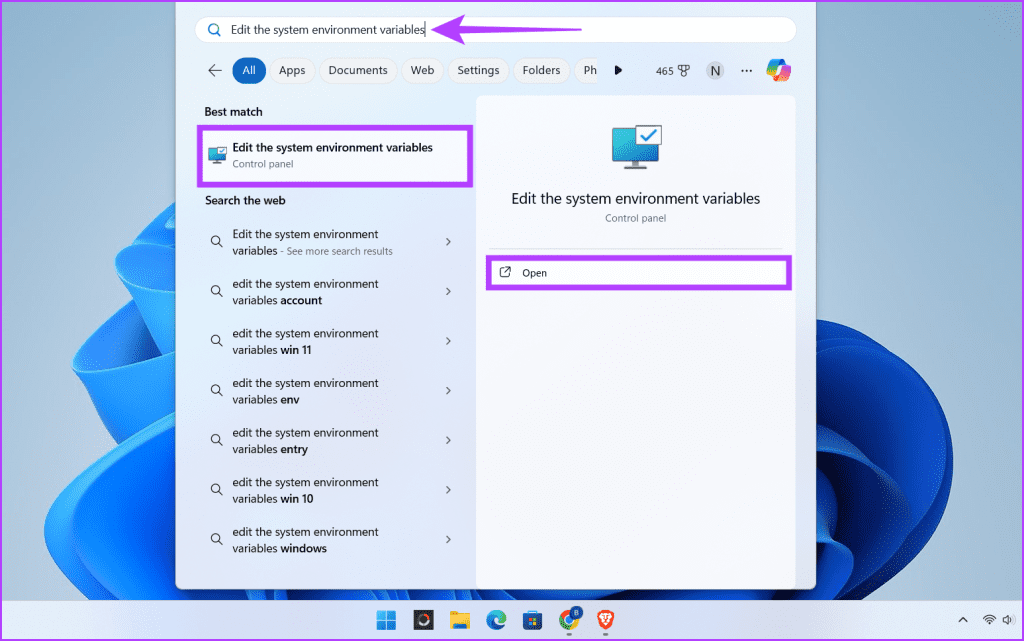
Étape 2 : Cliquez sur le bouton Variables d'environnement.
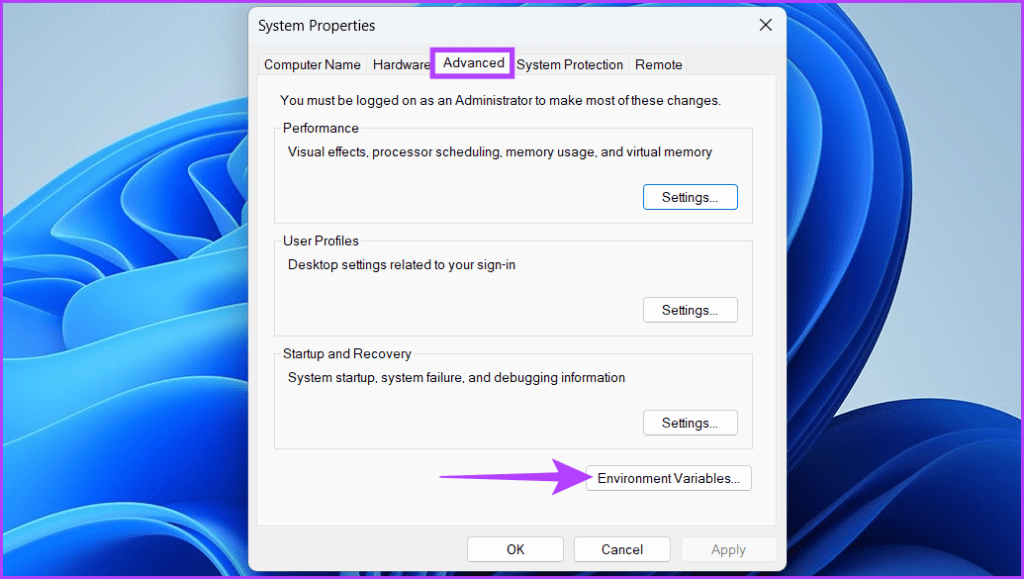
Étape 3 : Sous la section Variable système, cliquez sur le bouton Nouveau. Entrez les détails suivants dans les cases et cliquez deux fois sur OK.
- Nom de la variable : -JAVA_OPTIONS
- Valeur variable : -Xmx512M
Remarque : -Xmx512M définit que vous avez alloué 512 Mo de mémoire système.
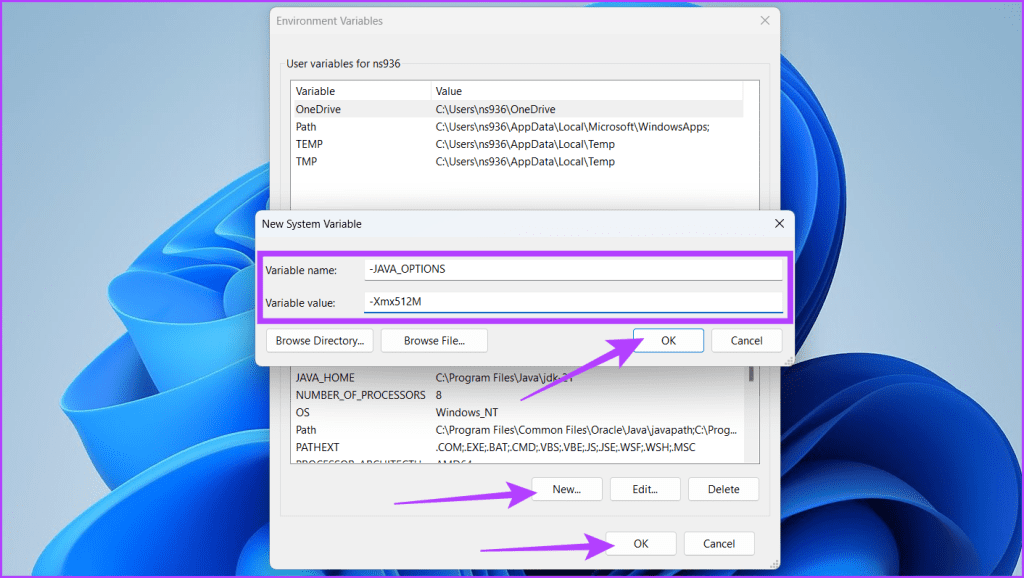
Augmentez la taille du tas Java à l'aide du panneau de configuration Java
Étape 1 : Cliquez sur l'icône Démarrer, tapez Panneau de configuration, puis cliquez sur Ouvrir.
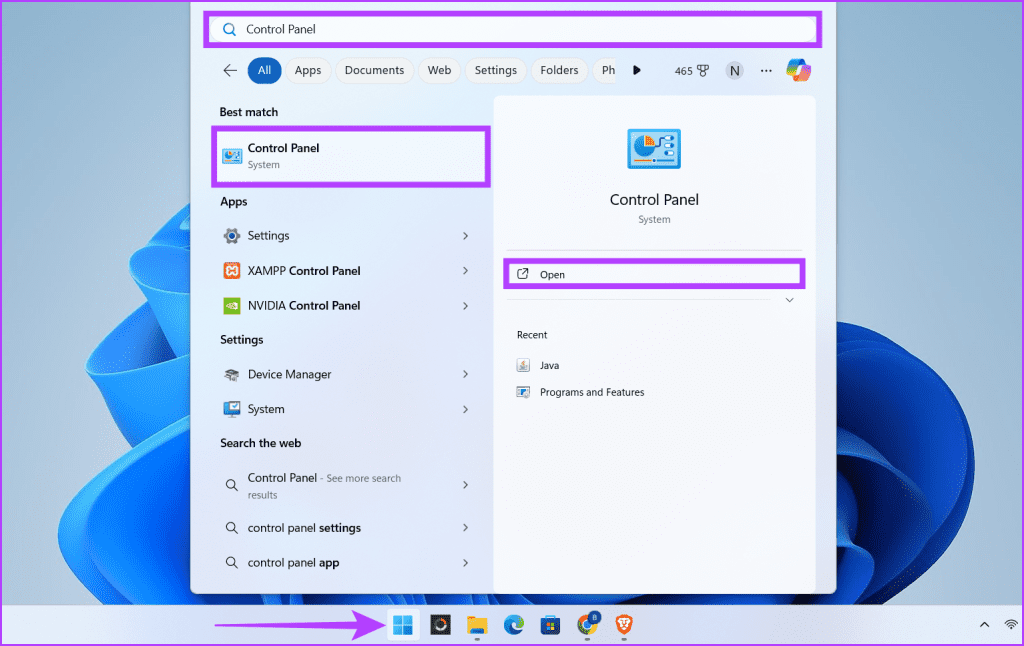
Étape 2 : Accédez aux programmes.
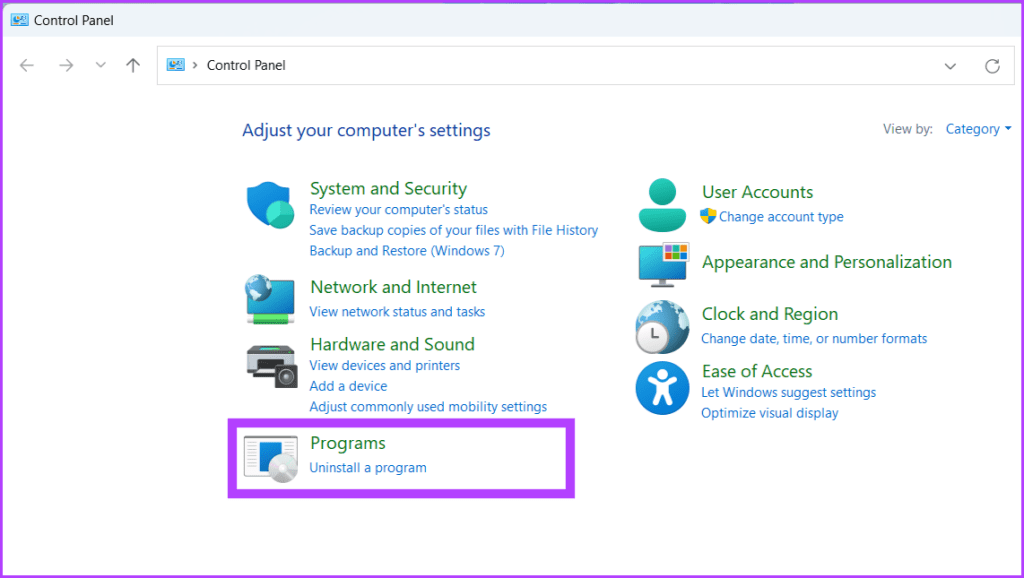
Étape 3 : Cliquez sur Java dans les options.
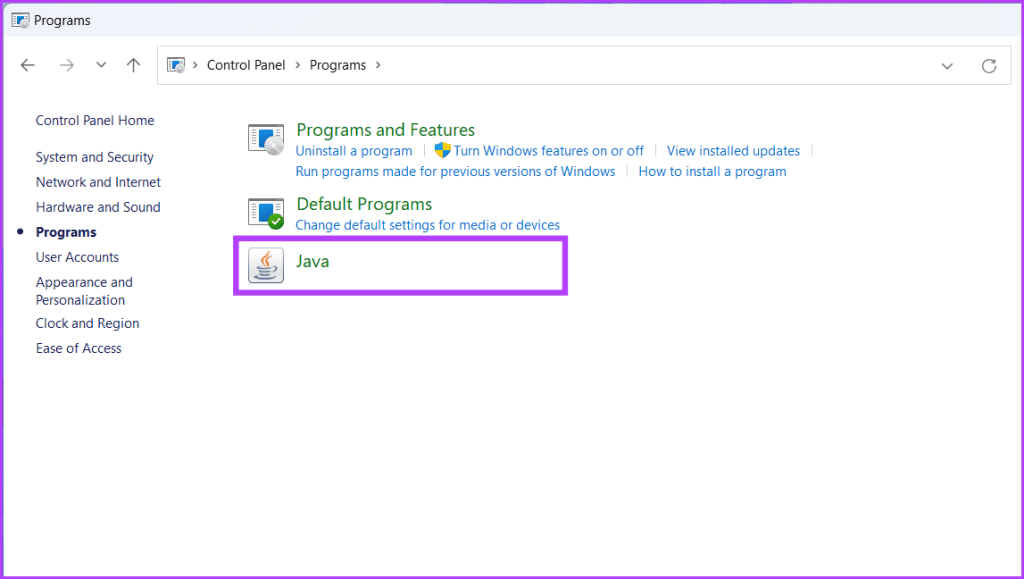
Étape 4 : Accédez à l'onglet Java et cliquez sur le bouton Afficher.
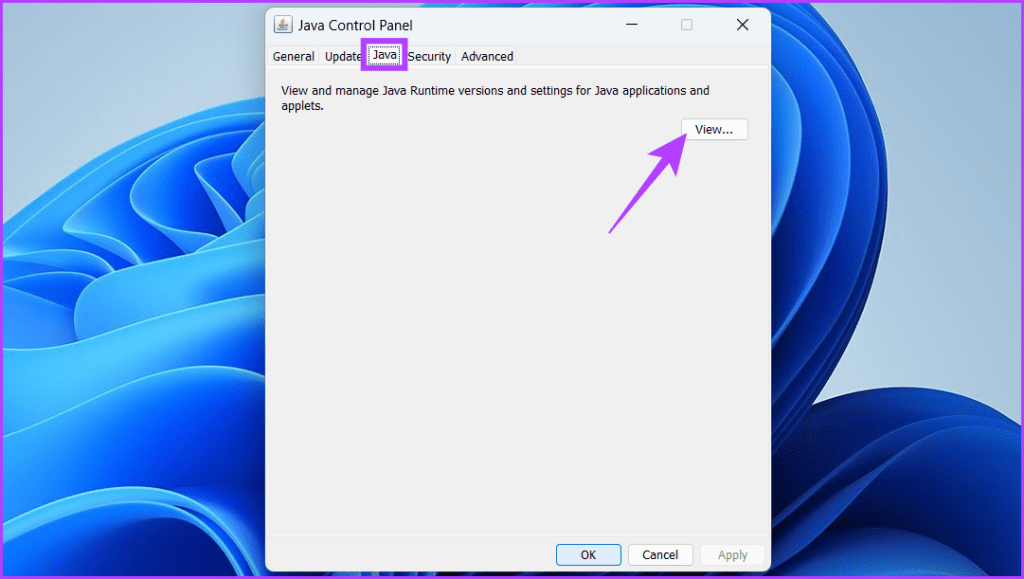
Étape 5 : Double-cliquez sur la colonne Paramètres d'exécution et écrivez -Xmx512m pour attribuer 512 Mo de mémoire aux applications Java. Enfin, cliquez sur OK pour enregistrer les modifications.
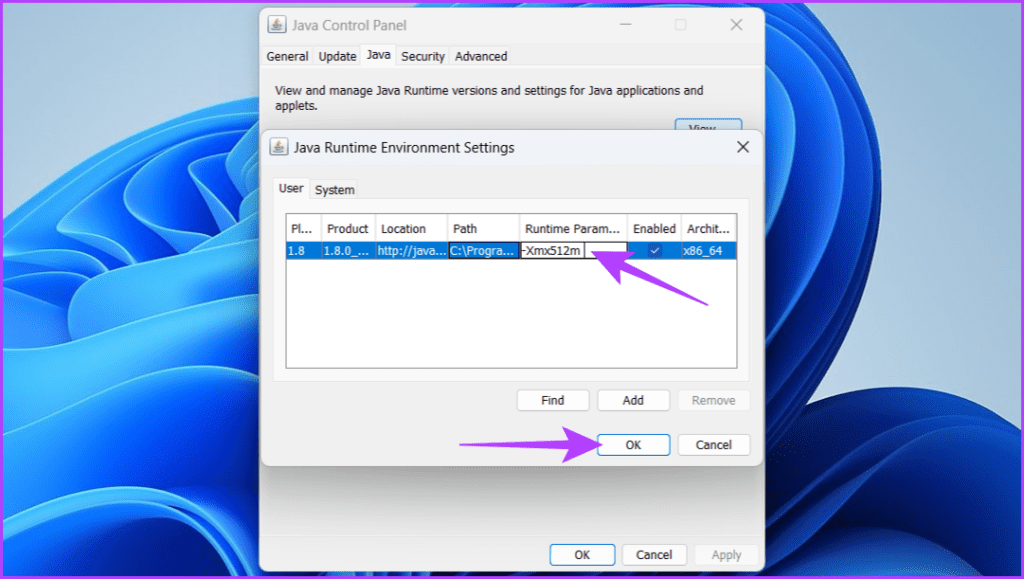
Méthode 6 : réinstaller Java
Une erreur du lanceur de machine virtuelle Java peut provenir de diverses causes. Cependant, une solution simple mais étonnamment efficace consiste à donner un nouveau départ à votre installation Java. La désinstallation et la réinstallation de Java peuvent éliminer les fichiers corrompus, les configurations obsolètes et les paramètres conflictuels, en redémarrant l'intégralité du moteur et en lui donnant une table rase.
Cette actualisation peut résoudre les problèmes liés aux mises à jour incomplètes, aux composants incompatibles ou aux problèmes persistants des installations précédentes. Voici comment désinstaller Java :
Étape 1 : Lancez un navigateur Web.
Étape 2 : Accédez à la page de l'outil de désinstallation Java. Téléchargez et installez le programme.
Étape 3 : Appuyez sur l'icône Windows, tapez JavaUninstallTooll dans la zone de recherche, puis cliquez sur Ouvrir. Sélectionnez Oui lorsque vous y êtes invité.
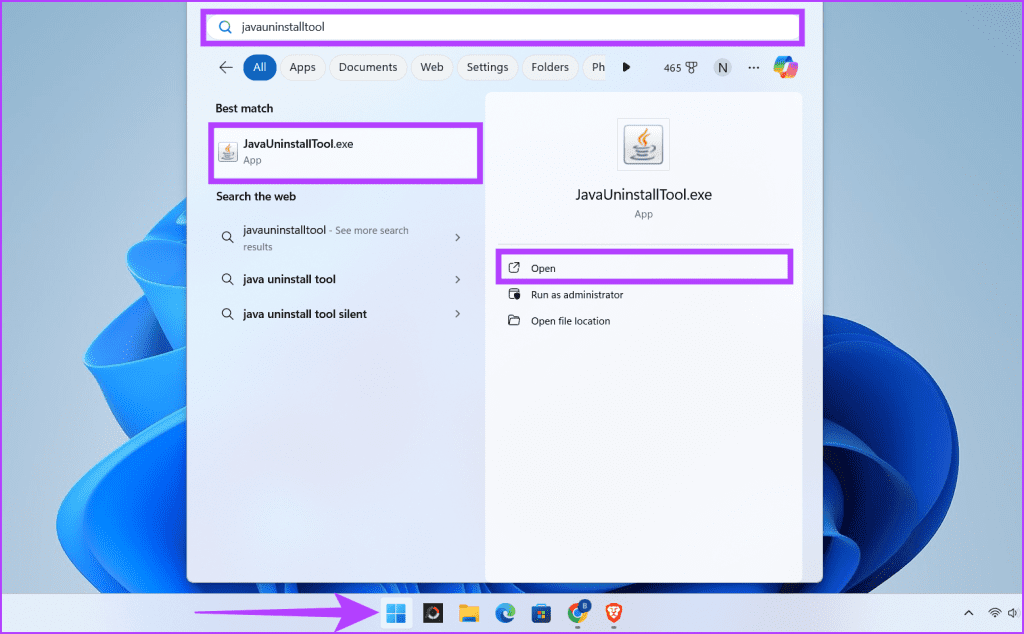
Étape 4 : Cliquez sur le bouton Accepter pour lancer le processus de désinstallation. Choisissez Oui lorsque vous êtes invité à continuer.
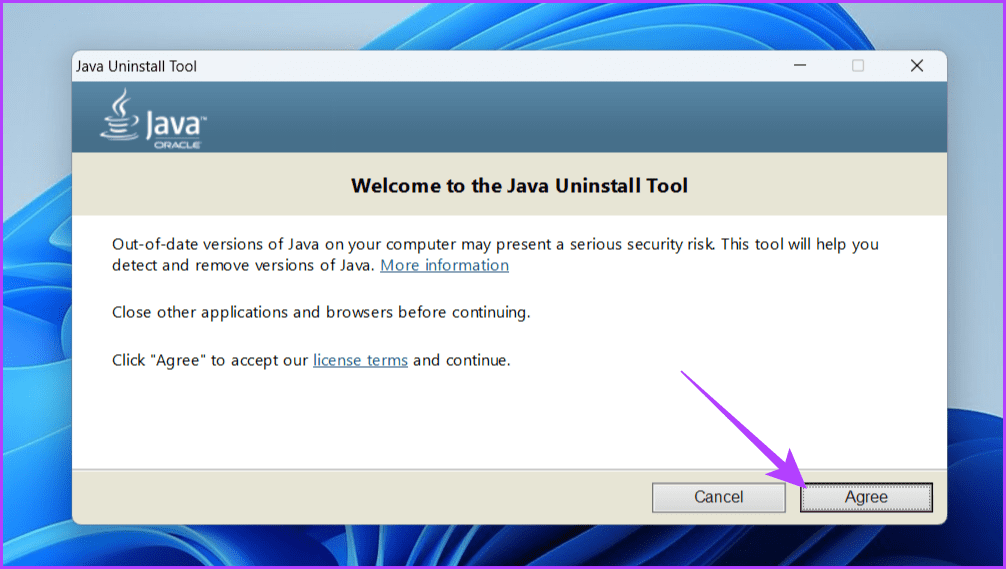
Étape 5 : Sélectionnez la version Java que vous souhaitez désinstaller et cliquez sur Suivant. Confirmez en appuyant sur Oui dans la fenêtre contextuelle.
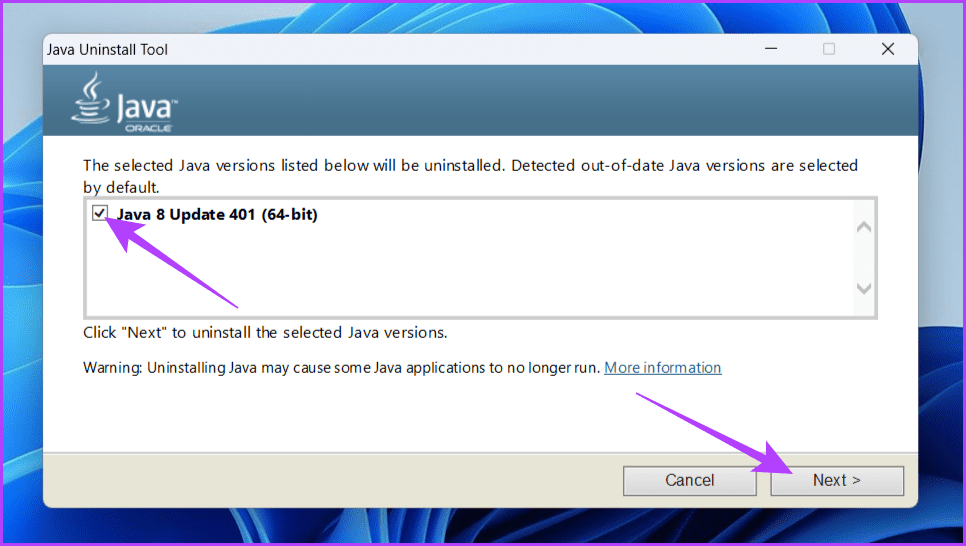
Étape 6 : Appuyez sur Oui lorsque vous êtes invité à supprimer le cache de déploiement Java.
Remarque : Cela vous aide à libérer de l'espace sur votre appareil.
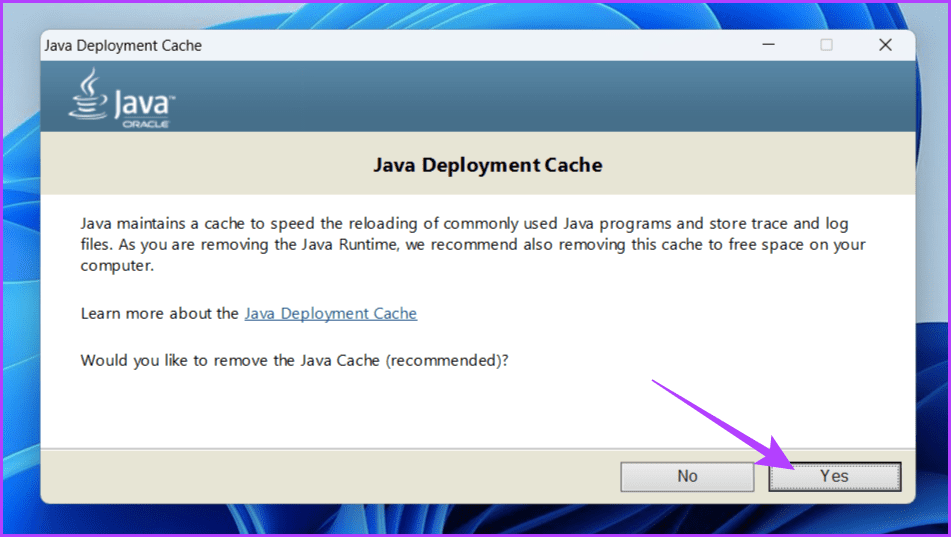
Étape 7 : La JVM est maintenant désinstallée. Maintenant, pour réinstaller la machine virtuelle Java, cliquez sur le bouton Obtenir Java.
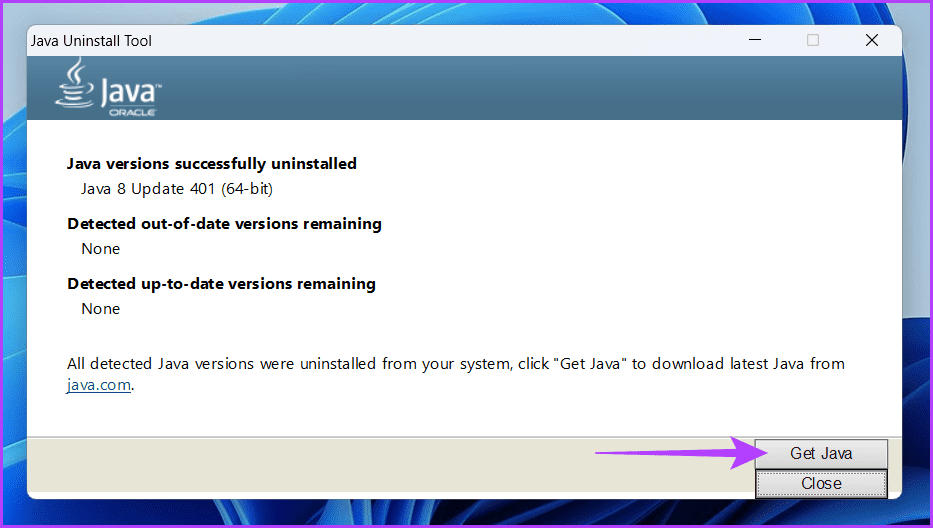
Étape 8 : Téléchargez et installez les fichiers Java.
Méthode 7 : installer Java dans un état de démarrage propre de Windows
Effectuer un démarrage en mode minimal sur votre PC Windows pourrait être la clé cachée pour débloquer une expérience Java fluide. Un démarrage en mode minimal désactive temporairement les programmes et services non essentiels, créant ainsi un environnement vierge pour l'installation de logiciels.
Cela peut aider à isoler si des processus d'arrière-plan conflictuels entravent l'installation ou le lancement de Java. Pour ce faire, ouvrez votre appareil Windows dans un état de démarrage minimal et installez la machine virtuelle Java.
Obtenir la JVM opérationnelle
Java est un langage de programmation largement utilisé. Il fonctionne sur de nombreux systèmes d'exploitation et appareils différents. La machine virtuelle Java est un programme qui exécute du code Java. S'il y a un problème avec les données ou le code en cours de traitement par la JVM, vous pourriez voir une erreur du lanceur de machine virtuelle Java. Nous espérons que les méthodes ci-dessus vous ont aidé à corriger l'erreur de la machine virtuelle Java.
-
 KB5043145 Pas d'installation de Windows 11 | Guide de dépannageWindows 11 KB5043145 a été déployé avec plusieurs nouvelles fonctionnalités et corrections de bugs. Cependant, certains utilisateurs ne peuvent pas pr...Tutoriel logiciel Publié le 2024-11-08
KB5043145 Pas d'installation de Windows 11 | Guide de dépannageWindows 11 KB5043145 a été déployé avec plusieurs nouvelles fonctionnalités et corrections de bugs. Cependant, certains utilisateurs ne peuvent pas pr...Tutoriel logiciel Publié le 2024-11-08 -
 6 façons de personnaliser Google Chrome sur votre iPhoneRemarque : Deux des personnalisations mentionnées ici sont incluses dans la dernière mise à jour stable de Google Chrome 125. Si ce n'est pa...Tutoriel logiciel Publié le 2024-11-08
6 façons de personnaliser Google Chrome sur votre iPhoneRemarque : Deux des personnalisations mentionnées ici sont incluses dans la dernière mise à jour stable de Google Chrome 125. Si ce n'est pa...Tutoriel logiciel Publié le 2024-11-08 -
 10 ans plus tard, j'utilise toujours cette application d'automatisation Android populaireTasker existe depuis plus d'une décennie et le projet se poursuit toujours avec un développeur actif et une communauté toujours croissante. Aucun...Tutoriel logiciel Publié le 2024-11-08
10 ans plus tard, j'utilise toujours cette application d'automatisation Android populaireTasker existe depuis plus d'une décennie et le projet se poursuit toujours avec un développeur actif et une communauté toujours croissante. Aucun...Tutoriel logiciel Publié le 2024-11-08 -
 4 façons de rendre flou une partie de l'image sur MacMéthode 1. Utilisation de l'application Photos L'outil Retouche de l'application Photos par défaut sur Mac vous permet de flouter les info...Tutoriel logiciel Publié le 2024-11-08
4 façons de rendre flou une partie de l'image sur MacMéthode 1. Utilisation de l'application Photos L'outil Retouche de l'application Photos par défaut sur Mac vous permet de flouter les info...Tutoriel logiciel Publié le 2024-11-08 -
 4 façons de désactiver les applications vérifiées par Microsoft dans Windows 11Choses à savoir avant de désactiver les applications vérifiées par Microsoft sur Windows 11 La fonctionnalité vérifiée par Microsoft est conçue pour p...Tutoriel logiciel Publié le 2024-11-08
4 façons de désactiver les applications vérifiées par Microsoft dans Windows 11Choses à savoir avant de désactiver les applications vérifiées par Microsoft sur Windows 11 La fonctionnalité vérifiée par Microsoft est conçue pour p...Tutoriel logiciel Publié le 2024-11-08 -
 C'est le pire moment pour acheter un nouvel iPhoneAu cas où vous ne le sauriez pas, Apple suit un calendrier annuel très prévisible lorsqu'il s'agit de sortir de nouveaux iPhones. Grâce à cel...Tutoriel logiciel Publié le 2024-11-08
C'est le pire moment pour acheter un nouvel iPhoneAu cas où vous ne le sauriez pas, Apple suit un calendrier annuel très prévisible lorsqu'il s'agit de sortir de nouveaux iPhones. Grâce à cel...Tutoriel logiciel Publié le 2024-11-08 -
 Erreur de mise à jour Windows 0x800706f4 sous Windows 11/10 ? Réparez-le maintenant !Lorsque vous essayez de mettre à jour Windows 11/10, vous pouvez recevoir l'erreur de mise à jour Windows 0x800706f4. Cet article de MiniTool prés...Tutoriel logiciel Publié le 2024-11-08
Erreur de mise à jour Windows 0x800706f4 sous Windows 11/10 ? Réparez-le maintenant !Lorsque vous essayez de mettre à jour Windows 11/10, vous pouvez recevoir l'erreur de mise à jour Windows 0x800706f4. Cet article de MiniTool prés...Tutoriel logiciel Publié le 2024-11-08 -
 Les 7 problèmes d'affichage iPhone les plus courants (et comment les résoudre)Vous rencontrerez probablement des problèmes d'affichage au moins une fois au cours de la vie de votre téléphone, et lorsque vous le faites, il e...Tutoriel logiciel Publié le 2024-11-08
Les 7 problèmes d'affichage iPhone les plus courants (et comment les résoudre)Vous rencontrerez probablement des problèmes d'affichage au moins une fois au cours de la vie de votre téléphone, et lorsque vous le faites, il e...Tutoriel logiciel Publié le 2024-11-08 -
 Comment récupérer des applications et des jeux supprimés sur AndroidMéthode 1 : Utiliser le Play Store Mobile Le moyen le plus courant de consulter votre historique des applications supprimées consiste à utiliser votre...Tutoriel logiciel Publié le 2024-11-08
Comment récupérer des applications et des jeux supprimés sur AndroidMéthode 1 : Utiliser le Play Store Mobile Le moyen le plus courant de consulter votre historique des applications supprimées consiste à utiliser votre...Tutoriel logiciel Publié le 2024-11-08 -
 2 façons de créer une clé USB Windows 11 amorçable avec un MacCréer une clé USB Windows 11 amorçable sur un Mac est certainement plus difficile que sur un PC Windows, mais ce n'est pas impossible. Explorons ...Tutoriel logiciel Publié le 2024-11-08
2 façons de créer une clé USB Windows 11 amorçable avec un MacCréer une clé USB Windows 11 amorçable sur un Mac est certainement plus difficile que sur un PC Windows, mais ce n'est pas impossible. Explorons ...Tutoriel logiciel Publié le 2024-11-08 -
 Comment intégrer une diapositive PowerPoint dans Microsoft WordWord et PowerPoint font tous deux partie de la suite Microsoft Office, il est donc facile de copier une diapositive de PowerPoint vers Word. Un simple...Tutoriel logiciel Publié le 2024-11-08
Comment intégrer une diapositive PowerPoint dans Microsoft WordWord et PowerPoint font tous deux partie de la suite Microsoft Office, il est donc facile de copier une diapositive de PowerPoint vers Word. Un simple...Tutoriel logiciel Publié le 2024-11-08 -
 Comment effacer la RAM sur votre téléphone AndroidBien que certains utilisateurs d'Android puissent étendre le stockage de leur appareil, la RAM intégrée est généralement la même. Dans ce cas, si ...Tutoriel logiciel Publié le 2024-11-08
Comment effacer la RAM sur votre téléphone AndroidBien que certains utilisateurs d'Android puissent étendre le stockage de leur appareil, la RAM intégrée est généralement la même. Dans ce cas, si ...Tutoriel logiciel Publié le 2024-11-08 -
 Test du Lenovo Legion 7i 16 Gen 9 : cet ordinateur portable dépasse sa catégorie de poids en termes de performancesLenovo has quite a few gaming laptops available in its Legion lineup and deciding on which one to buy might be daunting. The Lenovo Legion 7i 16 Gen ...Tutoriel logiciel Publié le 2024-11-08
Test du Lenovo Legion 7i 16 Gen 9 : cet ordinateur portable dépasse sa catégorie de poids en termes de performancesLenovo has quite a few gaming laptops available in its Legion lineup and deciding on which one to buy might be daunting. The Lenovo Legion 7i 16 Gen ...Tutoriel logiciel Publié le 2024-11-08 -
 Qu'est-ce que YourPhone.exe (Phone Link) dans Windows 11/10 ? Devriez-vous le désactiver ?Microsoft Phone Link (anciennement Your Phone) est une application Windows qui connecte votre téléphone Android ou iPhone à votre ordinateur. Comme l...Tutoriel logiciel Publié le 2024-11-08
Qu'est-ce que YourPhone.exe (Phone Link) dans Windows 11/10 ? Devriez-vous le désactiver ?Microsoft Phone Link (anciennement Your Phone) est une application Windows qui connecte votre téléphone Android ou iPhone à votre ordinateur. Comme l...Tutoriel logiciel Publié le 2024-11-08 -
 Comment effectuer un double démarrage de Windows 10 et Windows 11 sur le même PC et ordinateur portableExiste-t-il un moyen d'utiliser Windows 11 sans abandonner Windows 10 sur un ordinateur ? Bien sûr, le double démarrage de Windows 10 et Windows 1...Tutoriel logiciel Publié le 2024-11-08
Comment effectuer un double démarrage de Windows 10 et Windows 11 sur le même PC et ordinateur portableExiste-t-il un moyen d'utiliser Windows 11 sans abandonner Windows 10 sur un ordinateur ? Bien sûr, le double démarrage de Windows 10 et Windows 1...Tutoriel logiciel Publié le 2024-11-08
Étudier le chinois
- 1 Comment dit-on « marcher » en chinois ? 走路 Prononciation chinoise, 走路 Apprentissage du chinois
- 2 Comment dit-on « prendre l’avion » en chinois ? 坐飞机 Prononciation chinoise, 坐飞机 Apprentissage du chinois
- 3 Comment dit-on « prendre un train » en chinois ? 坐火车 Prononciation chinoise, 坐火车 Apprentissage du chinois
- 4 Comment dit-on « prendre un bus » en chinois ? 坐车 Prononciation chinoise, 坐车 Apprentissage du chinois
- 5 Comment dire conduire en chinois? 开车 Prononciation chinoise, 开车 Apprentissage du chinois
- 6 Comment dit-on nager en chinois ? 游泳 Prononciation chinoise, 游泳 Apprentissage du chinois
- 7 Comment dit-on faire du vélo en chinois ? 骑自行车 Prononciation chinoise, 骑自行车 Apprentissage du chinois
- 8 Comment dit-on bonjour en chinois ? 你好Prononciation chinoise, 你好Apprentissage du chinois
- 9 Comment dit-on merci en chinois ? 谢谢Prononciation chinoise, 谢谢Apprentissage du chinois
- 10 How to say goodbye in Chinese? 再见Chinese pronunciation, 再见Chinese learning
























